adsense1
Вы поженились …
У вас много дополнений, плагинов и нежелательных репозиториев в вашем KODI? Вы можете полностью отключить плагины и хранилища от KODI без страха. Посмотрите, как это сделать.

Вы получили много плагинов и неофициальных репозиториев в программе KODI? Это очень распространено при покупке устройства TV Box с предустановленной KODI — продавцы устанавливают множество аксессуаров, чтобы «сделать устройство более привлекательным». Плагины также могут просто накапливать для нас годы использования программы, и заказ должен быть выполнен когда-то.
Независимо от того, хотите ли вы удалить предустановленные плагины KODI или хотите ли вы удалить плагины и репозитории, которые вы установили самостоятельно, стоит знать, что вы можете сделать это очень быстро. Ниже мы покажем вам, как удалить плагины из KODI и неофициальных репозиториев.
Удаление плагинов из KODI
Каждый установленный плагин, будь то для потоковой передачи и потоковой передачи видео или музыки, может быть удален без каких-либо оговорок. Для этого перейдите к деталям плагина и выберите там вариант удаления.
Запустите KODI, затем перейдите на вкладку «Дополнительно». Здесь вы увидите список всех надстроек, установленных в программе. Если вы используете мышь, все, что вам нужно сделать, это щелкнуть правой кнопкой мыши по выбранному надстройку, а затем выбрать вкладку из контекстного меню «Информация».
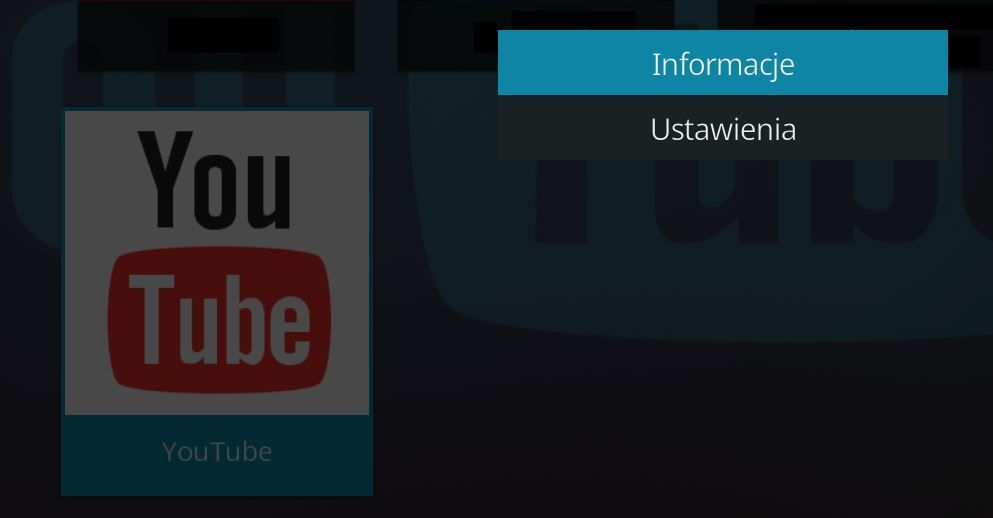
Однако, если у вас нет мыши и используйте пульт дистанционного управления, все, что вам нужно сделать, это выделить выбранное дополнение и затем немного удерживать кнопку «OK». Если у вас есть специальная кнопка на пульте дистанционного управления, вы также можете ее использовать. Такое же меню появляется, как при щелчке правой кнопкой мыши. Теперь выберите закладку «Информация».
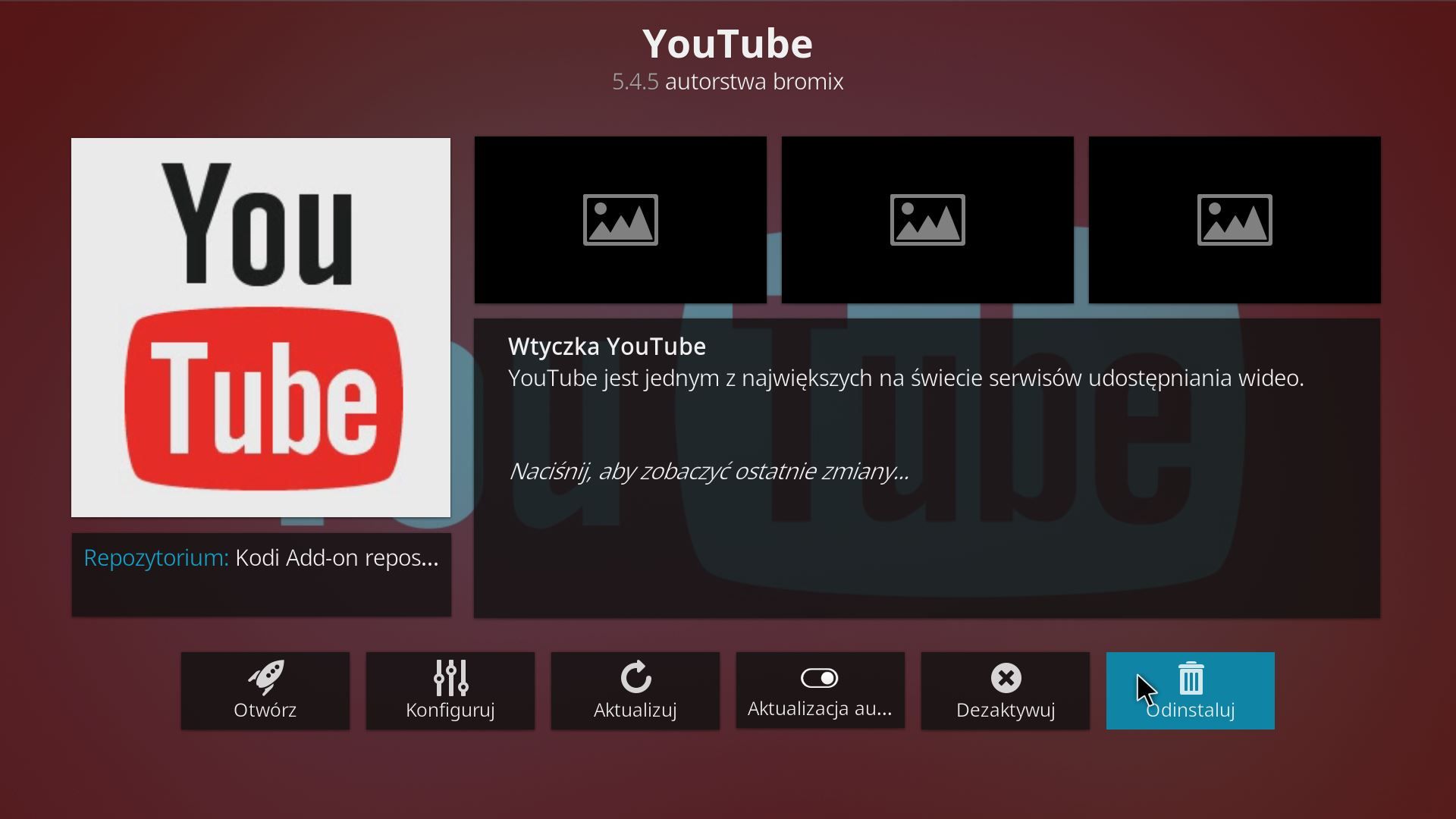
Появится информация о установленной надстройке. Внизу вы найдете кнопки с опциями. Выделите кнопку «Удалить» и выберите ее, подтвердив свое желание удалить надстройку. Выбранный подключаемый модуль будет удален.
Удаление репозиториев от KODI
В дополнение к плагинам в KODI также устанавливаются неофициальные репозитории. Они используются для загрузки надстроек, недоступных в официальном каталоге подключаемого модуля KODI. Когда мы добавляем пользовательский репозиторий, у нас есть прямой доступ к надстройкам из совершенно другого источника.
Если мы добавили такой репозиторий, и теперь мы хотели бы удалить его, чтобы отображать только официальные и легальные плагины загрузки, вы также можете это сделать. Для этого перейдите на вкладку в KODI «Дополнительно» и затем выберите «Мои дополнения».
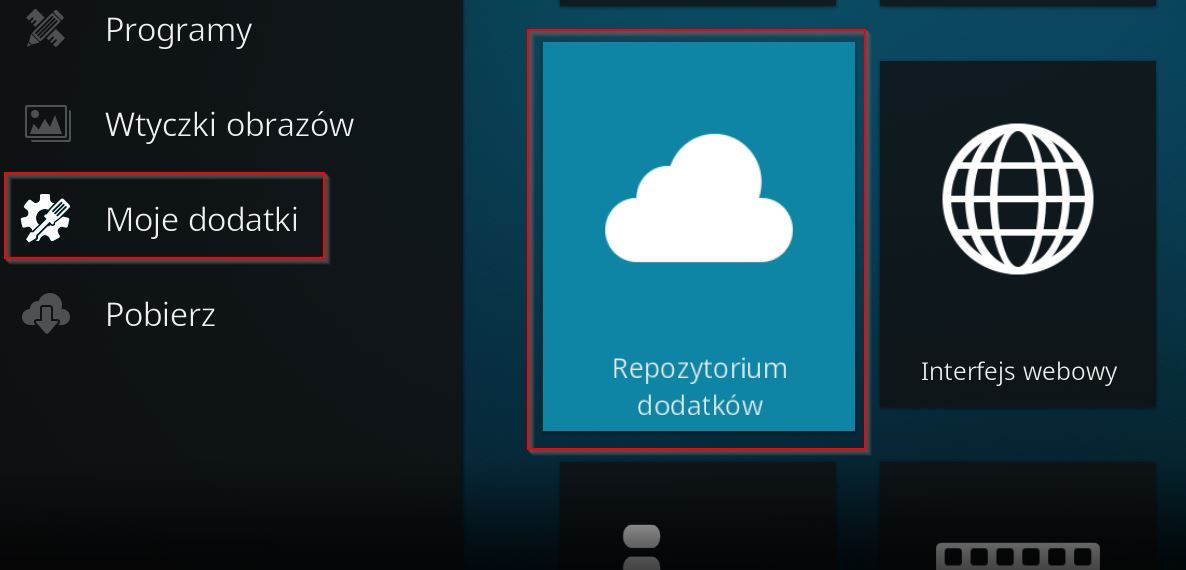
В списке дополнительных категорий найдите раздел «Дополнительный репозиторий». Появится список всех репозиториев. Официальным репозиторием является «Kodi Add-on repository», и это должно быть оставлено.
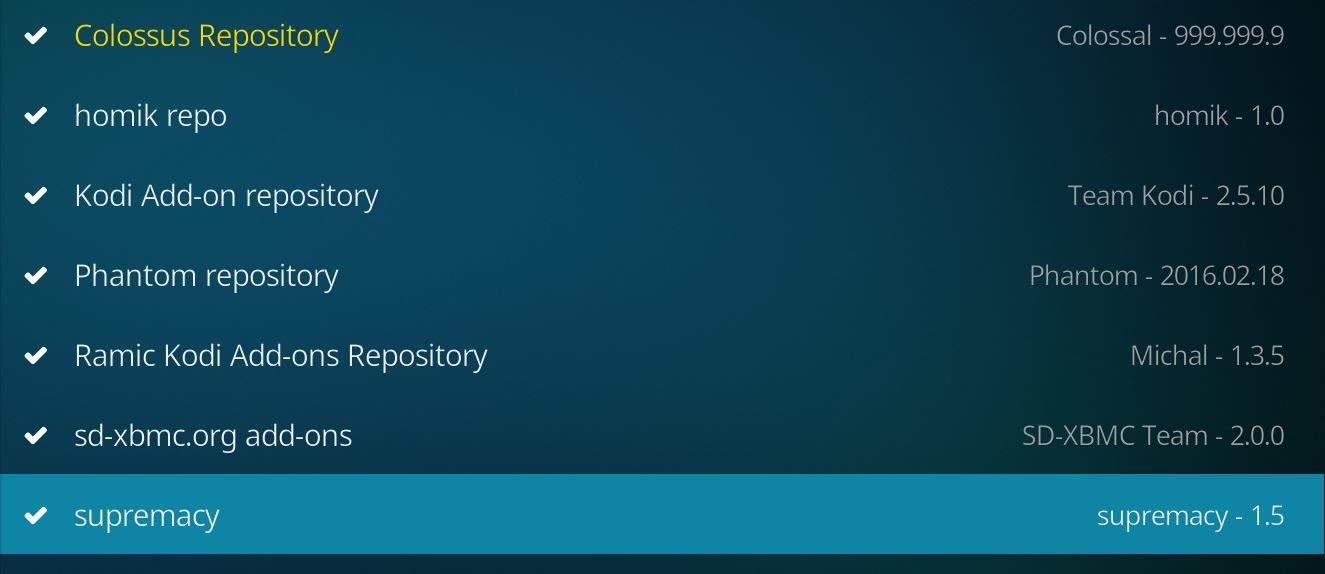
Все остальные репозитории, которые появляются здесь, были добавлены либо продавцом устройства, либо вами при использовании KODI, и вы можете легко стереть его.
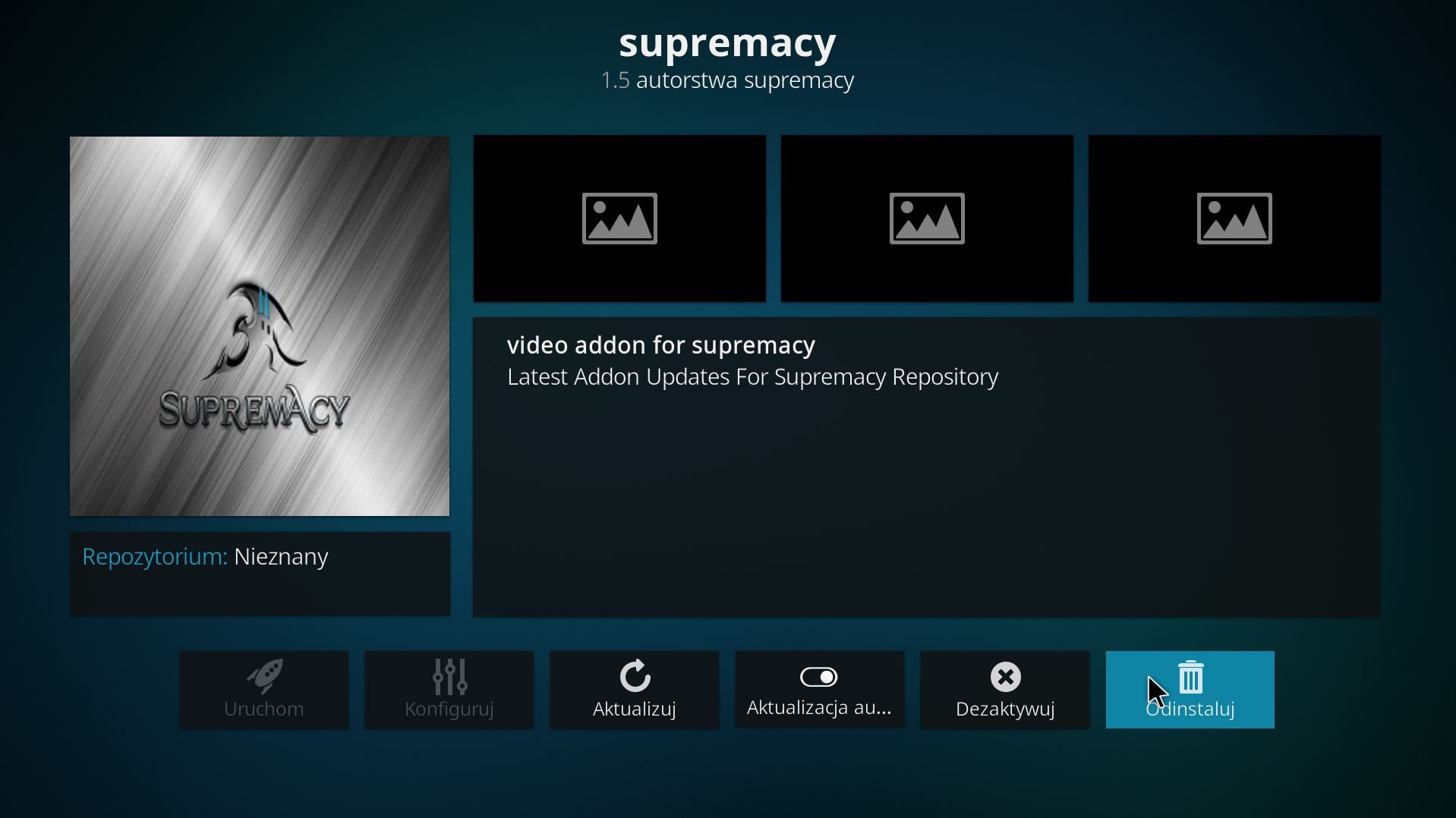
Выберите один из репозиториев, чтобы перейти к его подробностям. Появится тот же экран, что и для деталей отдельного дополнения. Все, что вам нужно сделать, это выбрать вариант «Удалить» в нижнем правом углу.






